Samsung UD55E-P Bedienungsanleitung Seite 1
Stöbern Sie online oder laden Sie Bedienungsanleitung nach Fernseher & Monitore Samsung UD55E-P herunter. Samsung UD46E-C Manuel utilisateur Benutzerhandbuch
- Seite / 177
- Inhaltsverzeichnis
- LESEZEICHEN




- Manuel de l'utilisateur 1
- Table des matières 2
- Avant l'utilisation 6
- Consignes de sécurité 7
- Rangement 8
- Électricité et sécurité 8
- Avertissement 9
- Attention 10
- Fonctionnement 11
- Préparation 15
- Boutons Description 16
- Arrière de l'appareil 17
- Télécommande 18
- TOOLS INFO 19
- EXITRETURN 19
- (vendu séparément) 20
- Ventilation 21
- Vue en plan 22
- Nom du modèle 22
- Installation du support mural 23
- Vis standard Quantité 24
- Télécommande (RS232C) 25
- 1 2 3 4 5 25
- Câble LAN 26
- Câble LAN direct (PC à HUB) 27
- Connexion 28
- Codes de commande 29
- Contrôle du volume 30
- Verrouillage de sécurité 34
- Chapitre03 38
- (MAGIC INFO) 39
- AUDIO IN 39
- HDMI IN 1, HDMI IN 2 40
- (LOOPOUT) 41
- HDMI IN 1, HDMI IN 2 41
- AV / COMPONENT 42
- Connexion à un système audio 44
- Connexion du câble LAN 45
- Entrer le nom 46
- Information 46
- Chapitre04 47
- Connexion à MDC 48
- RS232C OUTRJ45 50
- Chapitre05 51
- Approbation du serveur Lite 52
- Chaîne réseau 56
- Chaîne locale 56
- Contenu publié 56
- Fichier réseau 56
- Mes modèles 56
- Paramètres 58
- Contenu par défaut 59
- Réinitialiser 59
- Restrictions 62
- Vidéo Audio Image 64
- Flash Power Point PDF 65
- WORD Fichiers de modèle LFD 66
- Vidéo Image 67
- 1 / 64 éléments 71
- Saisie de texte 72
- New town 73
- Cloner le produit 74
- Paramètres ID 75
- Vidéomosaïque 77
- État du réseau 79
- Image Mode 80
- Minuterie mise st/ht 81
- Progr. désact 82
- Gestion des congés 82
- Message délant 83
- Autres paramètres 83
- Lanceur d’URL 84
- Réglage de l'écran 85
- Contre-jour / Contraste / 86
- Teinte (V/R) 86
- Tempér. couleurs 87
- Équilibrage du blanc 88
- Valeur d’étalonnage 89
- Réglages avancés 90
- Options d'image 92
- Nuance coul 93
- Image claire numérique 93
- Filtre bruit MPEG 93
- Nv nr HDMI 94
- Mode Film 94
- Auto Motion Plus 95
- Rétroéclairage dynamique 95
- Image Format 96
- Position 97
- Zoom/Position 97
- Résolution 98
- Réglage Auto 99
- Réglage écran PC 99
- Image Non 100
- Réinitial. image 100
- Achage à l’écran 101
- Mode d'achage 103
- Protection de l’écran 104
- Protection grillage écran 105
- Achage du message 107
- Langue menu 108
- Réini. ach. à l’écran 108
- Réglage du son 109
- Paramètres haut-parleur 110
- Réinitial. son 110
- Chapitre09 111
- Paramètres de réseau (câblé) 112
- Conguration automatique 113
- Paramètres serveur réseau 114
- Nom de l'appareil 114
- Chapitre10 115
- Sous-titres 116
- Transparence menu 118
- Contraste élevé 118
- Agrandir 118
- Conguration 119
- Réglage Horloge 121
- H. d'été 121
- Mise en veille 121
- Délai d’allumage 121
- Commut. auto. srce 122
- Commande 123
- Contrôle de mise en veille 124
- Bouton d’alimentation 124
- Veille du réseau 124
- Solution Eco 125
- Contrôle de la température 126
- Gest. périph 127
- Réglages de souris 128
- Paramètres du pointeur 129
- Lire avec 130
- Changer NIP 130
- Sécurité 131
- Verr. lecture USB auto 132
- Sécurité intell 133
- Anynet+ (HDMI-CEC) 135
- Dépannage pour Anynet+ 137
- Problème Solution possible 138
- Connex. HDMI à chaud 139
- Vidéo sur demande DivX 139
- Mode Jeu 139
- Réinitialiser le système 140
- Support technique 141
- Contacter Samsung 142
- Aller à l’accueil 143
- Réinitial. tout 145
- Chapitre12 146
- Retrait d’un dispositif USB 148
- Subtitle 155
- Fichiers audio pris en charge 156
- Formats vidéo compatibles 156
- Guide de dépannage 158
- Problème d'écran 159
- Problème de son 162
- Problème de télécommande 163
- Autre problème 164
- Questions & réponses 166
- Question Réponse 167
- Spécications 168
- PowerSaver 170
- Modes de minutage préréglés 171
- Chapitre15 173
- Qualité d'image optimale 174
- [ Step 3 ] 175
- [ Step 2 ] 175
- [ Step 1 ] 175
- Terminologie 177
Inhaltsverzeichnis
Manuel de l'utilisateurLa couleur et l'aspect peuvent varier selon le modèle et ses spécifications peuvent être modifiées sans préavis pour
10Évitez d'installer l'appareil sur une surface instable ou soumise à des vibrations (tablette mal fixée, surface en pente, etc.). •L'a
100Image NonMENU m → Image → Image Non → ENTER EImageImage Non -L'image affichée peut varier selon le modèle.Sélectionnez Image Non pour désactiv
101Achage à l’écranISIMENUm → Affichage à l’écran → ISI → ENTEREAchage à l’écranISIMode d'achageProtection de l’écranAchage du messageLangue
102ISIISISourceTaillePositionSélect. sonDésactiverAVÕÃPrincipaleFermer -L'image affichée peut varier selon le modèle. •ISI (Désactiver / Activer)
103Mode d'achageMENUm → Affichage à l’écran → Mode d'affichage → ENTEREMode d'achageMode d'achage du menu à l'écranMode d&
104Protection de l’écranMENUm → Affichage à l’écran → Protection de l’écran → ENTEREProtection de l’écranDélai protect. auto.Protection grillage écran
105Protection grillage écranDéplac. PointMinuterieAchage immédiatBords grisDésactiverDésactiver -L'image affichée peut varier selon le modèle.Mi
106Protection grillage écranDéplac. PointMinuterieAchage immédiatBords grisDésactiverDésactiver -L'image affichée peut varier selon le modèle.Af
107Achage du messageMENUm → Affichage à l’écran → Affichage du message → ENTEREAchage du messageInfos sur la sourceMessage absence signalMessage MDC
108Langue menuMENU m → Affichage à l’écran → Langue menu → ENTER EAchage à l’écranLangue menu Français -L'image affichée peut varier selon le mo
109Réglage du sonConfigurez les paramètres audio (Son) du produit.Son HDMIMENU m → Son → Son HDMI → ENTER ESonSon HDMIParamètres haut-parleurRéinitial
11FonctionnementAvertissementL'intérieur de l'appareil présente un haute tension. Ne tentez jamais de démonter, réparer ou modifier l'a
110Paramètres haut-parleurMENU m → Son → Paramètres haut-parleur → ENTER ESonParamètres haut-parleur -L'image affichée peut varier selon le modèl
111RéseauÉtat du réseauMENUm → Réseau → État du réseau → ENTEREVous pouvez vérifier le réseau et l'état de la connexion Internet en cours.État du
112Paramètres de réseau (câblé)Connexion à un réseau câbléVous disposez de trois méthodes différentes pour connecter votre produit à votre réseau loca
113Configurez la connexion au réseau pour utiliser les services Internet notamment pour les mises à niveau du logiciel.Option Paramètres réseau autom
114Paramètres de l’appareil multimédiaMENUm → Réseau → Paramètres de l’appareil multimédia → ENTEREAutoriser les autres appareils tels que les télépho
115SystèmeAccessibilitéMENU m → Système → Accessibilité → ENTER EAccessibilitéGuide vocalSous-titresTransparence menuContraste élevéAgrandirDésactiver
116AccessibilitéGuide vocalSous-titresTransparence menuContraste élevéAgrandirDésactiverDésactiverMoyenDésactiverDésactiver -L'image affichée peu
117Options de sous-titrage numériqueConfigurez les paramètres des sous-titres, tels que la taille et la couleur.Réglez chaque option. Lorsque vous ave
118AccessibilitéGuide vocalSous-titresTransparence menuContraste élevéAgrandirDésactiverDésactiverMoyenDésactiverDésactiver -L'image affichée peu
119CongurationMENU m → Système → Configuration → ENTER E77SystèmeAccessibilitéCongurationHeureCommut. auto. srceCommandeSolution EcoContrôle de la t
12!Évitez d'utiliser ou de garder un vaporisateur combustible ou une substance inflammable à proximité de l'appareil. •Sinon, il y a risque
1206 Nom de l'appareil -Entrée util. / [Signage]Affichage 1 ~ 6Choisissez ou saisissez un nom d'appareil.Ce nom peut être affiché sur les t
121HeureMENU m → Système → Heure → ENTER EHeureRéglage HorlogeH. d'étéMise en veilleDélai d’allumageDésactiverDésactiver0 sec -L'image affic
122Si vous mettez l'écran sous tensions avec l'option Commut. auto. srce Activer, alors que la dernière sélection de source vidéo n'est
123CommandeMENU m → Système → Commande → ENTER ECommandeDémarrage auto.Alim. du module PCÉcon. d’énergie max.Contrôle de mise en veilleBouton d’alimen
124Contrôle de mise en veilleVous pouvez régler le mode de mise en veille de sorte qu'il s'active à la réception d'un signal d'ent
125Solution EcoMENU m → Système → Solution Eco → ENTER ESolution EcoÉcon. ÉnergieCapteur EcoHoraire lampe de l’écranVeille abs. sign.Arrêt autom.Désac
126Solution EcoÉcon. ÉnergieCapteur EcoHoraire lampe de l’écranVeille abs. sign.Arrêt autom.DésactiverDésactiverDésactiverDésactiver4 heures -L'i
127Gest. périph.MENU m → Système → Gest. périph. → ENTER EGest. périph.Réglages du clavierRéglages de sourisParamètres du pointeur -L'image affic
128Réglages de sourisLorsque vous connectez une souris à l'appareil, le menu Réglages de souris apparaît.Sélect. une sourisConfigurez les paramèt
129Gest. périph.Réglages du clavierRéglages de sourisParamètres du pointeur -L'image affichée peut varier selon le modèle.Paramètres du pointeurI
13!Reposez vos yeux pendant au moins 5 minutes à toutes les heures d'utilisation du produit. •Cela soulagera la fatigue oculaire.Évitez de touche
130Lire avecMENU m → Système → Lire avec → ENTER ESystèmeLire avec MagicInfo -L'image affichée peut varier selon le modèle.Sélectionnez le mode L
131SécuritéMENU m → Système → Sécurité → ENTER E· SécuritéVerrouillage de sécuritéVerrouillage des touchesVerr. lecture USB auto.Verrouillage de conne
132· SécuritéVerrouillage de sécuritéVerrouillage des touchesVerr. lecture USB auto.Verrouillage de connexion mobileBouton AllumerDésactiverDésactiver
133GénéralMENUm → Système → Général → ENTEREGénéralSécurité intell.BD WiseAnynet+ (HDMI-CEC)Connex. HDMI à chaudVidéo sur demande DivX®Mode JeuActiver
134BD WiseFournit la qualité d'image optimale pour les produits DVD, Blu-ray et cinéma maison de Samsung qui prennent en charge la fonction BD Wi
135Anynet+ (HDMI-CEC)Anynet+ (HDMI-CEC)Anynet+ est une fonction qui vous permet de contrôler tous les périphériques Samsung connectés prenant en charg
136Arrêt automatiquePermet de configurer un périphérique Anynet+ pour qu'il se mette automatiquement Désactiver lorsque le produit est mis hors t
137Dépannage pour Anynet+Problème Solution possibleAnynet+ ne fonctionne pas. •Vérifiez que le périphérique est bien un périphérique Anynet+. Le syst
138Problème Solution possibleL'appareil branché ne s'affiche pas. •Vérifiez si l'appareil prend bien en charge les fonctions Anynet+.
139Connex. HDMI à chaudCette fonction permet d'activer le délai de mise sous tension d'un périphérique source DVI/HDMI. •Désactiver / Active
14Précautions lors de la manipulation de l'écranNe mettez pas le produit à la verticale, comme indiqué sur l'image. L'écran est fragile
140Réinitialiser le systèmeMENU m → Système → Réinitialiser le système → ENTER ESystèmeRéinitialiser le système -L'image affichée peut varier sel
141Support techniqueMise à jour du logicielMENU m → Support tech. → Mise à jour du logiciel → ENTER ELe menu Mise à jour du logiciel vous permet d&apo
142Contacter SamsungMENU m → Support tech. → Contacter Samsung → ENTER EConsultez cette rubrique lorsque votre appareil ne fonctionne pas correctement
143Choisissez l'option Aller à l’accueil pour lire différents contenus depuis un périphérique de mémoire ou un réseau connecté.LecteurRecherchez
144VidéomosaïquePersonnalise la disposition de plusieurs périphériques d'affichage connectés pour former une vidéomosaïque.Affiche aussi une part
145Cette option retourne tous les réglages actuels d'un périphérique d'affichage à leurs valeurs d'usine par défaut.Réinitial. toutMENU
146Lecture de photos, de vidéos et de musique (lecture de médias )Lisez des photos, des vidéos ou de la musique enregistrées sur un dispositif de stoc
147Dispositifs compatibles avec la lecture de médias •Il est possible que le produit ne soit pas compatible avec certains téléphones intelligents, cam
148Utilisation d'un dispositif USB.Branchement d’un dispositif USB1 Mettez l'appareil sous tension.2 Connectez une clé USB contenant des fic
149Lecture de contenu à partir d'un PC/appareil mobileApprobation d'une connexion de PC/appareil mobileLisez des photos, des vidéos ou de la
15 -Communiquez avec le fournisseur qui vous a vendu l'appareil s'il manque des composants. -Les images peuvent être différentes des composa
150En cas de connexion avec un réseau domestique (DLNA)Lisez du contenu enregistré sur un dispositif connecté à un réseau domestique. ―Lire du contenu
151Options de menu fournies sur la page de la liste des contenus multimédiasNom de l'option Fonctions Photos Vidéos MusiqueDiaporamaDémarre un di
152Boutons et fonctions disponibles pendant la lecture de photosUn appui sur le bouton E ou TOOLS affiche les boutons suivants. Le bouton RETURN fait
153Boutons et fonctions disponibles pendant la lecture de vidéosUn appui sur le bouton E ou TOOLS affiche les boutons suivants. Le bouton RETURN fait
154Boutons et fonctions disponibles pendant la lecture de musique •Pause / LireLit ou met en pause la musique. •Rembobinage / Avance rapideEffectue un
155Sous-titres et formats de chiers pris en charge pour la lecture de médias SubtitleExterne Interne •Texte minuté MPEG-4 (.ttxt) •SAMI (.smi) •SubRi
156Fichiers audio pris en chargeExtension de chier Type Codec Commentaires*.mp3 MPEG Format MP3*.m4a, *.mpa, *.aac, *.3ga MPEG4 AAC*.flac FLAC FLAC L
157Extension de chierContenant Codec vidéo Résolution Vitesse de transmission(ips)Débit binaire(Mbps)Codec audio*.avi*.mkv*.asf*.wmv*.mp4*.mov*.3gp*.
158Guide de dépannagePrérequis avant de contacter le Centre de service à la clientèle SamsungAvant de communiquer avec le Centre de service à la clien
159Vériez les éléments suivants.Problème d'installation (mode PC)L'écran ne cesse de s'allumer et s'éteindre.Vérifiez la connexio
16PiècesNécessaire de capteurs externePOWER ―Le nécessaire de capteurs externe est doté d'un capteur de télécommande, d'un capteur de lumino
160Problème d'écranL'écran n'est pas clair. L'écran est ou.Ajustez les valeurs Grain et Affiné.Retirez tout accessoire (câble d&a
161Problème d'écranL’écran ne présente pas un aspect normal.Le contenu vidéo encodé peut altérer la qualité de l’image en cas de scènes impliquan
162Problème de sonIl n'y a pas de son.Vérifiez la connexion du câble audio ou réglez le volume.Vérifiez le volume.Le volume est trop bas.Réglage
163Problème de sonLe volume est réglé sur zéro, mais on entend un son.Lorsque Paramètres haut-parleur est réglé sur Externe, le bouton du volume et la
164Autre problèmeLe produit dégage une odeur de plastique.Cette odeur est normale et disparaît avec le temps.Le moniteur semble incliné.Enlevez le soc
165Autre problèmeLe capteur IR ne fonctionne pas.Assurez-vous que le voyant du capteur s’allume lorsque vous appuyez sur un bouton de la télécommande.
166Questions & réponsesQuestion RéponseComment puis-je modier la fréquence?Réglez la fréquence sur votre carte vidéo. •Windows XP: Allez à Pann
167Question RéponseComment puis-je dénir le mode d'économie d'énergie? •Windows XP: Réglez le mode d'économie d'énergie dans Pan
168Spécications -Taille -Zone d'affichageHV -Dimensions (L x H x P)LPHGénéralNom du modèle UD55E-P / UD55E-SPanneau TailleClasse 55" (54.6
169 ―Prêt à l'emploiLe moniteur peut être installé et utilisé avec des systèmes Prêt à l'emploi (Plug-and-Play) compatibles. L'échange
17Arrière de l'appareil ―La couleur et l'aspect des pièces peut différer de l'illustration. Les spécifications peuvent être modifiées s
170PowerSaverLa fonction d'économie d'énergie de cet appareil réduit la consommation d'énergie en désactivant l'écran et en change
171Modes de minutage préréglés ―Cet appareil ne peut être réglé qu'à une seule résolution pour chaque taille d'écran afin d'obtenir une
172Résolution Fréquence horizontale(kHz)Fréquence verticale(Hz)Fréquence d'horloge(MHz)Polarité de synchronisation(H/V)VESA, 640 x 480 37.500 75
173AnnexeService payant (frais facturés aux clients) ―Même si la couverture de la garantie s'applique, la visite d'un technicien de service
174Qualité d'image optimale et prévention des images rémanentesQualité d'image optimale •Étant donné le procédé de fabrication de cet appare
175Prévention de la rémanence d'image. ―La meilleure façon de protéger l'appareil contre la rémanence d'image est de le mettre hors ten
176LicenceFabriqué sous licence de Dolby Laboratories.Dolby et le symbole double-D sont des marques de commerce de Dolby Laboratories.ⓇManufactured un
177Terminologie480i / 480p / 720p / 1080i / 1080p____ Chacune des fréquences de balayage ci-dessus fait référence au nombre de lignes de balayage effe
18 -Les fonctions des boutons de la télécommande peuvent différer selon les produits.Télécommande ―La télécommande de cet appareil risque de contrôler
19TOOLS INFOSETUNSETLOCKPCADVIBHDMICDPDEXITRETURNIR controlPermet d'afficher l'information sur la source d'entrée actuelle.Permet d&apo
Table des matièresAvant l'utilisationAvis de droit d'auteur 6Consignes de sécurité 7Symboles 7Nettoyage 7Rangement 8Électricité et sécurit
20Connexion à l'aide d'un câble stéréo IR (vendu séparément)Veillez à connecter le capteur ambiant externe lorsque le produit est hors tensi
21Avant d'installer l'appareil (guide d'installation)Afin de prévenir les blessures, cet appareil doit être fixé solidement au plancher
22ABCEFigure 1.3 Vue latéraleD DFigure 1.2 Vue latéraleInstallation sur un mur encastré ―Communiquez avec le Centre de service à la clientèle Samsung
23Installation du support mural1Préparation préalable à l'installation du support muralPour installer le support mural d’un autre fabricant, util
24Spécications du nécessaire de support mural (VESA) ―Installez votre support mural sur une paroi solide perpendiculaire au sol. Avant d'attache
25Télécommande (RS232C)Connexion du câbleCâble RS232CInterfaceRS232C (9 broches)BrocheTxD (N°2), RxD (N°3), GND (N°5)Débit binaire9600 bpsBits d'
26 •Câble RS232CConnecteur: D-Sub à 9brochesCâble: Câble bidirectionnel1596-P1-6951-P2--P1- -P1- -P2- -P2-Femelle RxTxTerre235--------><-----
27 •Connecteur: RJ45Câble LAN direct (PC à HUB)RJ45 RJ45 MDCHUBP1P1P2P2SignalP1 P2 SignalTX+1 <--------> 1 TX+TX-2 <--------> 2 TX-RX+3 &
28Connexion •Connexion 1RS232CIN OUTRS232CIN OUTRS232CIN OUTRS232CIN OUT •Connexion 2RJ45 RJ45 •Connexion 3RJ45RS232CIN OUTRS232CIN OUTRS232CIN OUTRS2
29Codes de commandeVisualisation de l'état de commande (commande Get control)En-tête Commande ID Longueur des donnéesSomme de contrôle0xAA Type d
Table des matièresFormats de fichiers compatibles avec Videowall 67Horaire 69Fonctions disponibles sur la page Horaire 69Modèle 71Cloner le produit 7
30Contrôle de l'alimentation •FonctionIl est possible d'allumer ou d'éteindre un appareil à l'aide d'un PC. •Visualisation de
31Contrôle de la source d'entrée •FonctionLa source d'entrée d'un appareil peut être modifiée à l'aide d'un PC. •Visualisatio
32Contrôle du mode d'affichage •FonctionLe mode plein écran d'un appareil peut être modifié à l'aide d'un ordinateur.Le mode écran
33Contrôle Activer/Désactiver ISI •FonctionLa fonction image sur image (ISI) d'un appareil peut être activée ou désactivée à l'aide d'u
34Contrôle du mode vidéomosaïque •FonctionLe mode Video Wall peut être activé sur un produit à l'aide d'un ordinateur.Ce contrôle n'est
35Activation du mode vidéomosaïque •FonctionL'ordinateur personnel active/désactive le mode vidéomosaïque de l'appareil. •Obtenir l'éta
36Modèle de vidéomosaïque 10x101 2 3 4 5 6 7 8 9 10 11 12 13 1415Désactivé0x00 0x00 0x00 0x00 0x00 0x00 0x00 0x00 0x00 0x00 0x00 0x00 0x00 0x000x001
37Code du Numéro de produit défini sur l'appareilModèle de vidéomosaïque 10x10: ( 1 ~ 100)Dénir le nombreDonnées1 0x012 0x02... ...99 0x63100
38Connexion et utilisation d'un périphérique sourceAvant la connexionPoints à vérier avant la connexion ―Avant la connexion à un périphérique so
39Connexion à l'aide d'un câble DVI dual-linkDVI IN (MAGIC INFO) AUDIO IN ―Vous pouvez utiliser le portDVI sur le produit comme portHDMI e
Table des matièresRéglage du sonSon HDMI 109Paramètres haut-parleur 110Sortie audio 110Réinitial. son 110RéseauÉtat du réseau 111Paramètres réseau 111
40Connexion à l'aide d'un câble HDMIHDMI IN 1, HDMI IN 2Connexion à l'aide d'un câble DPDP IN •Précautions relatives à l'uti
41Connexion à un moniteur externe •Évitez de brancher le câble d'alimentation avant de brancher tous les autres câbles.Assurez-vous de connecter
42Connexion à un périphérique vidéo •Évitez de brancher le câble d'alimentation avant de brancher tous les autres câbles.Assurez-vous de connecte
43Connexion à l'aide d'un câble HDMI-DVI ―La fonction audio ne sera pas activée si l'appareil est connecté à un périphérique vidéo par
44Connexion à l'aide d'un câble HDMIUtilisation d'un câble HDMI ou d'un câble HDMI à DVI (jusqu'à 1080p) •Pour obtenir une me
45Connexion du câble LAN ―Les pièces de connexion peuvent varier selon les produits.RJ45 •Utilisez un câble Cat7 (de type *STP) pour la connexion. *pa
46Modication de la source d'entréeSourceSOURCE → Source SourceMagicInfo SHDMI1 HDMI2ComposantesAVPCPour accéder aux options, maintenez enfoncé l
47Utilisation du contrôle multiécranInstallation/Désinstallation du contrôle multiécranInstallation de l'appareil ―L'installation du contrôl
48Connexion à MDCUtilisation de MDC via RS-232C (normes de transmission de données série)Vous devez brancher un câble série RS-232C aux ports série de
49Utilisation de MDC via EthernetEntrez l'IP du périphérique d'affichage principal et connectez le périphérique à l'ordinateur. Il est
Table des matièresAller à l’accueil 143Lecteur 143Horaire 143Modèle 143Cloner le produit 143Paramètres ID 143Vidéomosaïque 144État du réseau 144Image
50Connexion à l'aide d'un câble LAN de connexion ―Il est possible de brancher plusieurs appareils au moyen de la prise RS232C IN / OUT de l&
51Fonctionnalités de l'accueil ―Pour utiliser la fonction Lecteur, définissez Lire avec sur MagicInfo dans Système.Lisez de nombreux contenus, te
52Approbation d'un périphérique connecté depuis le serveurApprobation du serveur Lite •Définissez MagicInfo Mode sur Lite dans Paramètres serveur
537 Entrez l'information requise pour approuver le périphérique. •Device Name: entrez le nom du périphérique. •Device Group: sélectionnez pour
54Approbation du serveur Premium •Définissez MagicInfo Mode sur Premium dans Paramètres serveur réseau.Approuvez et utilisez le serveur Premium mainte
557 Entrez l'information requise pour approuver le périphérique. •Device Name: entrez le nom du périphérique. •Device Group: sélectionnez pour
56Chaîne réseauLisez du contenu, des modèles et des programmes configurés sur le serveur. •Vous pouvez voir si le serveur est connecté (approbation) d
57Fonctions disponibles sur la page LecteurLa page de la liste Lecteur fournit les fonctions suivantes. •AppareilSélectionnez Interne ou USB pour rech
58Menu Paramètres de la page LecteurParamètresParamètresMémoire par défautImage FormatDurée d'affichageEffet de transitionMode d'affichage d
59Contenu par défautCe contenu par défaut sera affiché si vous sélectionnez une chaîne et qu'aucun programme n'est prévu sur la chaîne. •Auc
6Avant l'utilisationAvis de droit d'auteurLe contenu de ce manuel peut être modifié sans préavis pour des raisons d'amélioration de la
60Lorsque le contenu est en cours d'exécutionVisualisation de l'information détaillée du contenu en cours d'exécutionInformationHeure a
61Modification des paramètres du contenu en cours d'exécutionMusiqueListe d'écoute Image Mode Répéter -L'image affichée peut varier sel
62Formats de chiers compatibles avec Lecteur •Les systèmes de fichiers pris en charge intègrent FAT32 et NTFS. •Les fichiers dont la résolution verti
63ContenuExtension de chierContenant Codec vidéo Résolution Vitesse de transmission(ips)Débit binaire(Mbps)Codec audio*.avi*.mkv*.asf*.wmv*.mp4*.mov*
64Vidéo Audio Image •La vidéo 3D n'est pas prise en charge. •Les contenus dont la résolution est supérieure à la résolution indiquée dans le tabl
65Flash Power Point PDF •Les versions FlashPlayer11.0 et antérieures, et FlashAir3.0 et antérieures sont prises en charge. •Animation Flash -Forma
66WORD Fichiers de modèle LFD •Formats de fichier de document compatibles -Extension : .doc, .docx -Version : Office 97 ~ Office 2007 •Fonctions non p
67Formats de chiers compatibles avec Videowall ―Pour plus de détails, reportez-vous au <guide utilisateur MagicInfo Server>.Vidéo Image •La vid
68Restrictions •Seul un fichier vidéo (Vidéo) par client peut être lu. ―Différents fichiers de contenu peuvent être affichés sur les écrans d'une
69HoraireHOME → Horaire → ENTER E12:0012:3001:0001:3002:0002:3003:0003:3004:0004:3005:0005:3006:00Ajoutez contenu pour créer une émission sur la cha
7Consignes de sécuritéAttentionRISQUE DE CHOC ÉLECTRIQUE - NE PAS OUVRIRAttention : AFIN DE RÉDUIRE LE RISQUE DE CHOC ÉLECTRIQUE, N'ENLEVEZ PAS L
70Configuration de programmes de canalLisez du contenu multimédia tel que des vidéos, des photos et de la musique à l'heure de votre choix.1 Séle
71ModèleHOME → Modèle → ENTER EMarché : Tous Orientation : Paysage1 / 64 élémentsSélect. un modèle à personnaliser.ModèleMes modèles -L'image a
72Saisie de texteNew towninterior designSustainble evolution unfolods tomorrw’s designbg_co...AaÉcran d’arrière-plan Musique de fondSélect. dans zone
73AperçuNew towninterior designSustainble evolution unfolods tomorrw’s designExécution de l’aperçu du modèle. Le modèle disparaîtra dans 20secondes.1
74Cloner le produitHOME → Cloner le produit → ENTER ECloner le produit -L'image affichée peut varier selon le modèle.Permet d'exporter des
75Paramètres IDHOME → Paramètres ID → ENTER EParamètres ID -L'image affichée peut varier selon le modèle.Assignez un ID personnel à un appareil
76Connexion en chaîne DisplayPortSélectionnez la façon dont vous souhaitez connecter vos périphériques. •Copier / Agrandir ―Connexion ―Sur tous les mo
77VidéomosaïqueHOME → Vidéomosaïque → ENTER EVidéomosaïque -L'image affichée peut varier selon le modèle.Personnalise la disposition de plusieu
78VidéomosaïqueVous pouvez activer ou désactiver la fonction Vidéomosaïque.Pour former une vidéomosaïque, sélectionnez Activer. •Désactiver / ActiverH
79Vérifiez le réseau et la connexion Internet.État du réseauHOME → État du réseau → ENTER EÉtat du réseau -L'image affichée peut varier selon l
8RangementEn raison des caractéristiques des produits très brillants, l'utilisation d'un humidificateur à UV à proximité peut provoquer l&ap
80Image ModeHOME → Image Mode → ENTER EImage Mode -L'image affichée peut varier selon le modèle.Sélectionnez un mode d'image (Image Mode)
81Minuterie mise st/htHOME → Minuterie mise st/ht → ENTER EMinuterie mise st/ht -L'image affichée peut varier selon le modèle. ―Vous devez conf
82Progr. désact.Réglez l'horloge (Progr. désact.) en choisissant une option parmi les sept offertes. (Progr. désact. 1 ~ Progr. désact. 7) •Confi
83Message délantHOME → Message défilant → ENTER EMessage défilant -L'image affichée peut varier selon le modèle.Saisissez du texte pendant la
84Lanceur d’URLHOME → Lanceur d’URL → ENTER ELanceur d’URL12:00Changer l’URLpmjanvier 1 2015Cloner le produitImage ModeParamètres IDMinuterie mise s
85Réglage de l'écranConfigurez les paramètres Image (Contre-jour, Nuance coul., etc.).La disposition des options du menu Image peut varier en fon
86Contre-jour / Contraste / Luminosité / Netteté / Couleur / Teinte (V/R)MENU m → Image → ENTER E· · · · · · ImageImage ModeContre-jourContrasteLumino
87Tempér. couleursMENU m → Image → Tempér. couleurs → ENTER EImageTempér. couleurs 16000K -L'image affichée peut varier selon le modèle.Permet d&
88Équilibrage du blancMENU m → Image → Équilibrage du blanc → ENTER EImageÉquilibrage du blanc -L'image affichée peut varier selon le modèle.2po
89GammaMENU m → Image → Gamma → ENTER EImageGamma 0 -L'image affichée peut varier selon le modèle.Règle l'intensité des couleurs primaires.
9AttentionÉvitez de débrancher le cordon électrique durant le fonctionnement de l'appareil. •Sinon, il y a risque d'endommagement de l'
90Réglages avancésMENU m → Image → Réglages avancés → ENTER ERéglages avancésContraste dyn.Tonalité noireTon chairMode RVB uniqu.Espace couleurLuminos
91Réglages avancésContraste dyn.Tonalité noireTon chairMode RVB uniqu.Espace couleurLuminosité mouvementÉlevéLe plus foncé0DésactiverNatifDésactiver -
92Options d'imageMENU m → Image → Options d'image → ENTER EOptions d'imageNuance coul.Image claire numériqueFiltre bruit MPEGNv nr HDMI
93Options d'imageNuance coul.Image claire numériqueFiltre bruit MPEGNv nr HDMIMode FilmAuto Motion PlusRétroéclairage dynamiqueDésactiverDésactiv
94Options d'imageNuance coul.Image claire numériqueFiltre bruit MPEGNv nr HDMIMode FilmAuto Motion PlusRétroéclairage dynamiqueDésactiverDésactiv
95Options d'imageNuance coul.Image claire numériqueFiltre bruit MPEGNv nr HDMIMode FilmAuto Motion PlusRétroéclairage dynamiqueDésactiverDésactiv
96Image FormatMENU m → Image → Image Format → ENTER E· Image FormatImage Format 16:9PositionRésolution Désactiver -L'image affichée peut varier s
97Position· Image FormatImage Format PersonnaliséPositionRésolution Désactiver -L'image affichée peut varier selon le modèle.Ajustez la position
98RésolutionSi l'image est anormale bien que la résolution de la carte vidéo soit l'une des suivantes, vous pouvez optimiser la qualité d&ap
99Réglage AutoMENU m → Image → Réglage Auto → ENTER EImageRéglage Auto -Disponible en mode PC uniquement. -L'image affichée peut varier selon le
Weitere Dokumente für Fernseher & Monitore Samsung UD55E-P
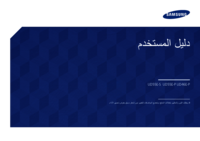











 (77 Seiten)
(77 Seiten)

 (47 Seiten)
(47 Seiten) (236 Seiten)
(236 Seiten) (95 Seiten)
(95 Seiten) (125 Seiten)
(125 Seiten) (63 Seiten)
(63 Seiten) (56 Seiten)
(56 Seiten) (129 Seiten)
(129 Seiten) (18 Seiten)
(18 Seiten)







Kommentare zu diesen Handbüchern